Comment exécuter des applications automatiquement au démarrage dans Windows 10 ou 11
Comment exécuter des applications automatiquement au démarrage dans Windows 10 ou 11
Comment exécuter des applications automatiquement au démarrage dans Windows 10 ou 11
Utilisez les étapes suivantes pour exécuter des applications automatiquement au démarrage dans Windows.
Windows 10
1. Ouvrez le menu Démarrer et recherchez l'application que vous souhaitez exécuter automatiquement au démarrage.
2. Cliquez avec le bouton droit sur l'application, puis sélectionnez Ouvrir l'emplacement du fichier. Remarque : S'il n'y a pas d'option pour Ouvrir l'emplacement du fichier, cela signifie que l'application ne peut pas être configurée pour s'exécuter automatiquement au démarrage.
3. Cliquez avec le bouton droit sur l'application pour créer un raccourci.
4. Appuyez sur la touche Windows logo + R, puis tapez shell:startup, puis sélectionnez OK pour ouvrir le dossier Démarrage.
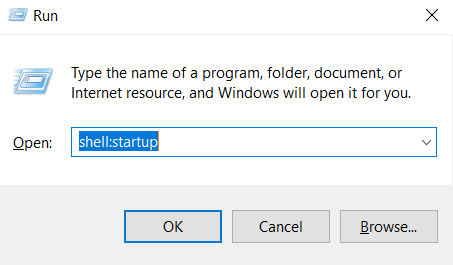
5. Copiez et collez le raccourci de l'emplacement du fichier dans le dossier Démarrage. L'application est maintenant configurée pour s'exécuter automatiquement au démarrage.
Windows 11
1. Ouvrez Démarrer et Paramètres.
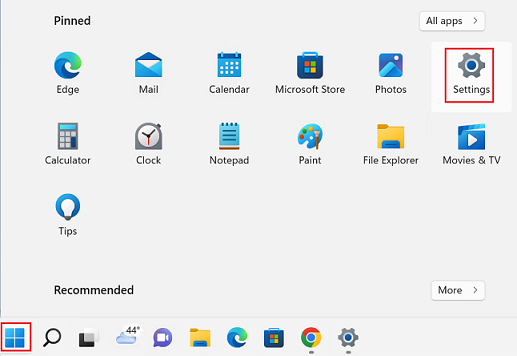
2. Sélectionnez Applications. Sélectionnez Démarrage.
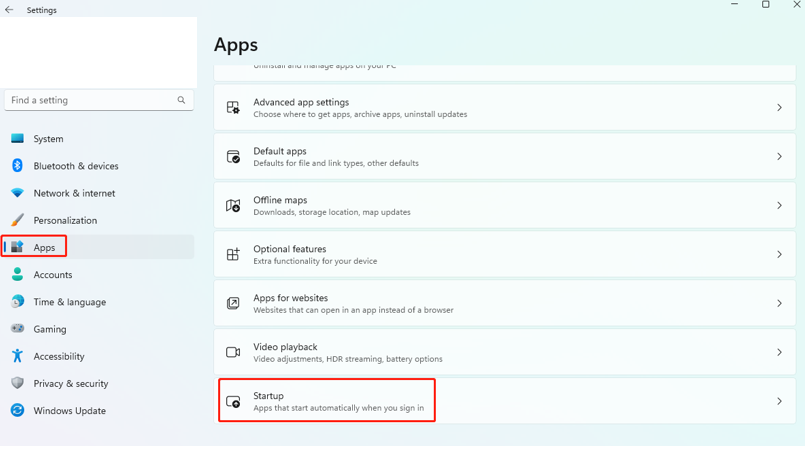
3. Activez ou désactivez l'interrupteur pour lancer les applications au démarrage.
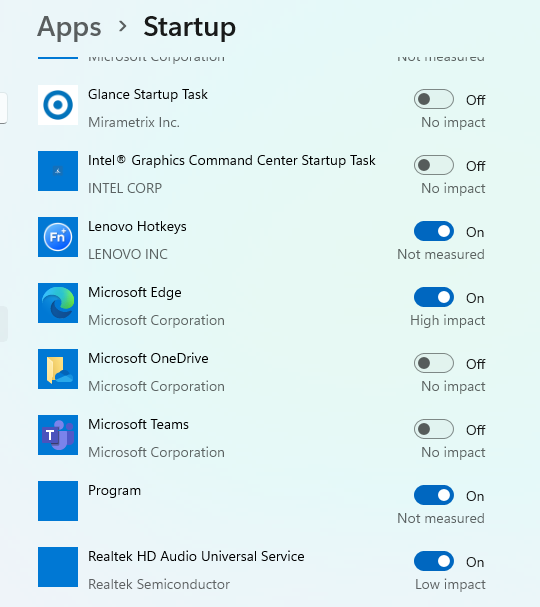
Option 2 :
1. Ouvrez le menu Démarrer et recherchez l'application que vous souhaitez exécuter automatiquement au démarrage.
2. Cliquez avec le bouton droit sur l'application, puis sélectionnez Ouvrir l'emplacement du fichier. Remarque : S'il n'y a pas d'option pour Ouvrir l'emplacement du fichier, cela signifie que l'application ne peut pas être configurée pour s'exécuter automatiquement au démarrage.
3. Cliquez avec le bouton droit sur l'application pour créer un raccourci.
4. Appuyez sur la touche Windows logo + R, puis tapez shell:startup, puis sélectionnez OK pour ouvrir le dossier Démarrage.
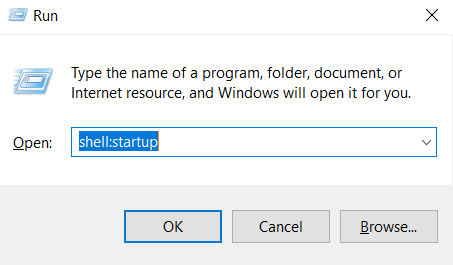
5. Copiez et collez le raccourci de l'emplacement du fichier dans le dossier Démarrage. L'application est maintenant configurée pour s'exécuter automatiquement au démarrage.
Articles Connexes
Vos commentaires aident à améliorer l’expérience globale

